
Как убрать геолокацию с фото в VK с телефона: пошаговое руководство
В современном мире, где социальные сети стали неотъемлемой частью нашей жизни, вопрос конфиденциальности и управления личными данными приобретает особую важность. Многие пользователи стремятся контролировать информацию, которую они публикуют, включая геолокационные данные на фотографиях. В этой статье мы рассмотрим, как удалить геотеги с изображений в VK (ВКонтакте) с мобильного устройства, и ответим на часто задаваемые вопросы по этой теме.
## Почему стоит удалять геолокацию?
Представьте, что каждое ваше фото - это открытка, отправленная в мир. Геотеги - это как почтовый штамп, указывающий место отправления. Иногда вы хотите поделиться этим местоположением с друзьями, но в других случаях вы можете захотеть сохранить конфиденциальность. Удаление геолокации с фото - это способ контролировать, кому вы раскрываете свои "почтовые маршруты".
## Как убрать геолокацию с фото в VK с телефона: пошаговое руководство
### Шаг 1: Откройте нужное фото
Начните с открытия фотографии, геолокацию с которой вы хотите удалить. Вы можете сделать это в разделе "Мои фото" в вашем профиле VK на мобильном телефоне. Просто найдите нужный снимок и откройте его.
### Шаг 2: Нажмите на значок меню
После открытия фотографии найдите и нажмите на значок меню. Обычно это три точки или значок "гамбургер" в углу экрана. Это откроет меню с дополнительными настройками.
### Шаг 3: Выберите "Редактировать"
В открывшемся меню выберите пункт "Редактировать". Этот шаг позволит вам внести изменения в информацию, связанную с фотографией, включая геотеги.
### Шаг 4: Удалите геолокацию
В режиме редактирования найдите поле с геолокацией. Обычно оно обозначено как "Место". Нажмите на это поле и выберите опцию "Удалить". Таким простым действием вы уберете геотег с фотографии.
### Шаг 5: Сохраните изменения
После удаления геолокации не забудьте сохранить изменения. Обычно для этого есть кнопка "Сохранить" или "Применить". Теперь ваше фото будет без указания местоположения.
## Часто задаваемые вопросы
### Можно ли удалить геотеги с нескольких фото сразу?
К сожалению, на данный момент VK не предоставляет возможность массового удаления геолокации с нескольких фотографий одновременно с мобильного телефона. Вам нужно будет повторить процесс для каждой фотографии.
### Почему геолокация не удаляется?
Если у вас возникли сложности с удалением геотегов, убедитесь, что вы используете последнюю версию приложения VK и что у вас есть права администратора на страницу (если вы редактируете фото в сообществе). Также проверьте стабильность интернет-соединения.
### Как скрыть геолокацию на новых фото?
Чтобы геолокация не появлялась на новых фотографиях, вы можете отключить эту функцию в настройках приложения. Обычно это можно найти в разделе конфиденциальности или безопасности. Отключив геолокацию, вы сможете делиться снимками без указания местоположения.
### Можно ли удалить геотеги с компьютера?
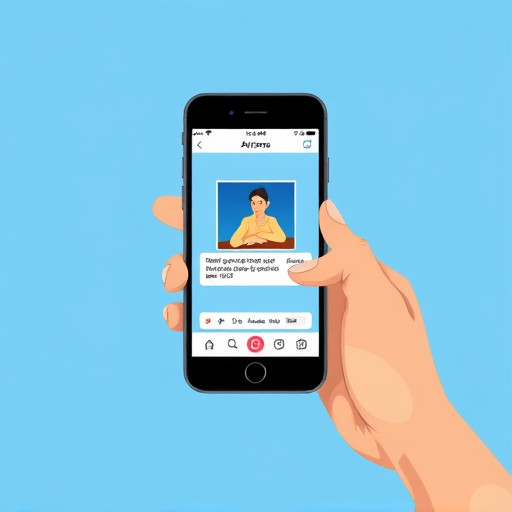
Да, удалить геолокацию с фото можно и с помощью веб-версии VK. Процесс может немного отличаться, но принцип остается тем же: открыть фото, перейти в режим редактирования и удалить геотег.
## Заключение
Управление геолокацией на фотографиях в VK - это простой процесс, позволяющий вам контролировать конфиденциальность ваших данных. Теперь вы знаете, как убрать геотеги с помощью нескольких нажатий на экране телефона. Помните, что вы можете в любой момент изменить настройки и поделиться своим местоположением, когда сочтете это уместным.
# F.A.Q. Удаление геолокации с фото ВКонтакте с телефонаКак удалить геолокацию с фотографии в ВКонтакте на мобильном устройстве?
Для удаления геолокации с фото в приложении ВКонтакте на телефоне: 1. Откройте фотографию, на которой хотите удалить геотег. 2. Нажмите на иконку "Изменить" (обычно это три горизонтальные точки или кнопка "Меню" в зависимости от модели телефона). 3. Найдите раздел "Место" или "Геолокация" в меню редактирования. 4. Выберите опцию "Удалить геотег" или "Сбросить геолокацию". 5. Сохраните изменения. После этих действий геолокация с фотографии будет удалена.Можно ли скрыть геолокацию на всех фото сразу?
К сожалению, на данный момент в мобильной версии ВКонтакте нет возможности скрыть геолокацию на всех фотографиях сразу. Необходимо редактировать каждую фотографию по отдельности.Почему геолокация не удаляется с некоторых фото?
Если у вас возникли проблемы с удалением геотега, убедитесь в следующем: - У вас последняя версия приложения ВКонтакте. Обновите приложение в магазине приложений вашего устройства. - У вас есть права администратора на страницу, если вы пытаетесь удалить геолокацию с фотографии сообщества. - Проверьте настройки конфиденциальности в разделе "Приватность" в настройках вашего аккаунта. Убедитесь, что вы разрешили редактирование геолокации. Если проблема persists, обратитесь в службу поддержки ВКонтакте.Как отключить автоматическое добавление геолокации на новые фото?
Чтобы отключить автоматическое определение местоположения на новых фотографиях: 1. Откройте настройки вашего аккаунта ВКонтакте. 2. Найдите раздел "Приватность". 3. В настройках геолокации отключите опцию "Автоматически определять местоположение". Теперь геолокация не будет добавляться на ваши новые фотографии без вашего согласия.Можно ли удалить геолокацию с фото через веб-версию ВКонтакте на телефоне?
Да, вы можете использовать веб-версию ВКонтакте (vk.com) в браузере вашего телефона, чтобы удалить геотеги: 1. Откройте сайт vk.com и авторизуйтесь. 2. Перейдите в раздел "Мои фото" или найдите необходимую фотографию. 3. Нажмите на кнопку "Изменить" под фотографией. 4. Удалите геолокацию в соответствующем поле. 5. Сохраните изменения. Этот метод может быть удобнее, если у вас есть проблемы с приложением ВКонтакте.Похожие новости

Как подключить Яндекс Плюс к Алисе: пошаговое руководство
27-08-2024, 19:16
Внешний геморрой у женщин: как распознать и что делать
12-11-2024, 20:25